När vi nämner elektronisk underhållning,saker som direkt kommer att tänka på är spel, filmer och musik. Att vara en ivrig spelare själv, jag vet hur det känns när ett spel släpar. Det finns många verktyg där ute som kan hjälpa dig att optimera din dator för spel. Vi stötte nyligen på ett ganska nytt datoroptimeringsverktyg som heter Wise Game Booster. Det hjälper dig att lösa prestandaproblemi spel genom att optimera dina systemprocesser och tjänster. Den listar alla processer, trådar och tjänster som kan avbrytas eller stängas av för att reservera maximala systemresurser för dina spel. Vid lanseringen analyserar den både användare och systeminitierade processer och tjänster och markerar alla de tjänster och processer som kan störa spel. Du kan välja att avbryta processerna och tjänsterna eller tvinga-stoppa dem med ett klick.
När du kör applikationen söker den på din dator efter alla installerade spel, och om den inte kan hitta de installerade spelen kan du välja dem manuellt med alternativet Lägg till spel under Mina spel flik. När alla installerade spel upptäcks, det kommer att kontrollera för processer och tjänster somkanske gör att spelen fördröjer och lägger till dem i deras respektive avsnitt. I den nedre halvan av avsnittet Mina spel visar det antalet objekt som kan optimeras såväl som processer och tjänster som kan avslutas för att förbättra spelets prestanda. Du kan optimera objekt, processer och tjänster separat eller alla tillsammans genom att slå på Optimera alla knapp.

De System Optimizer fliken visar alla systemobjekt som har plats föroptimering. Här är optimeringsmetoder indelade i tre kategorier; Systemstabilitet, Systemuppstart och Nätverksuppstart. Dessa inkluderar att köra Windows Utforskare som en separat process för att förhindra systemkonflikter, undvika systemkrasch genom att automatiskt stänga av applikationer som inte svarar, optimera processorprestanda, nätverksinställningar och nätverksöverföringsförmåga. När du optimerar ett objekt kan du enkelt återställa ändringarna i systemet genom att trycka på Resume.
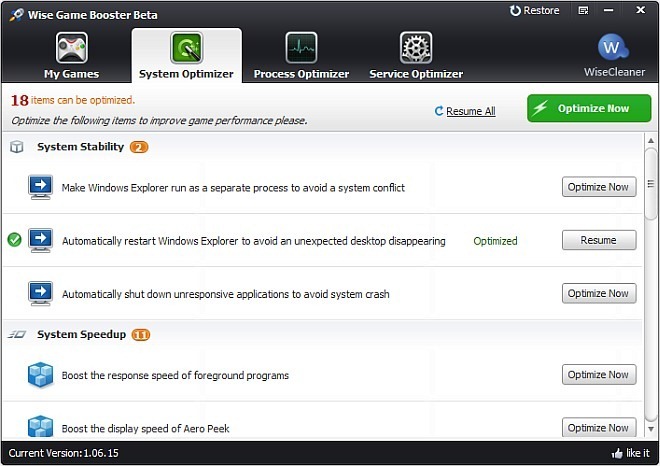
De Process Optimizer fliken visar alla processer som kan optimeras tillöka spelprestandan. Den visar också detaljer för varje process, som dess CPU-användning, minnesanvändning och ett förslag att avsluta eller behålla den. Varje process har sin egen Sluta nu knapp framför den. Kom ihåg att till skillnad från alternativen på fliken Systemoptimerare kan du inte återuppta en process på fliken Processoptimerare efter att du har avslutat den.
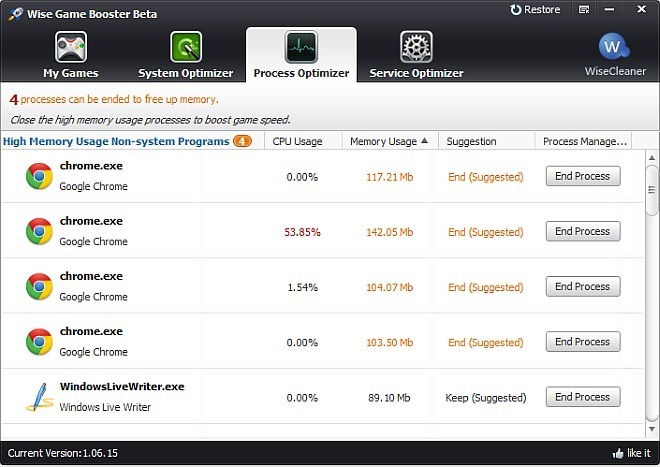
Ungefär som fliken Process Optimizer, Service Optimizer avsnittet visar alla tjänster som måste stoppas för att spela spel utan fördröjning. Den ger också förslag för varje tjänst, vilket hjälper dig att avgöra om du ska stoppa, behålla eller starta den.
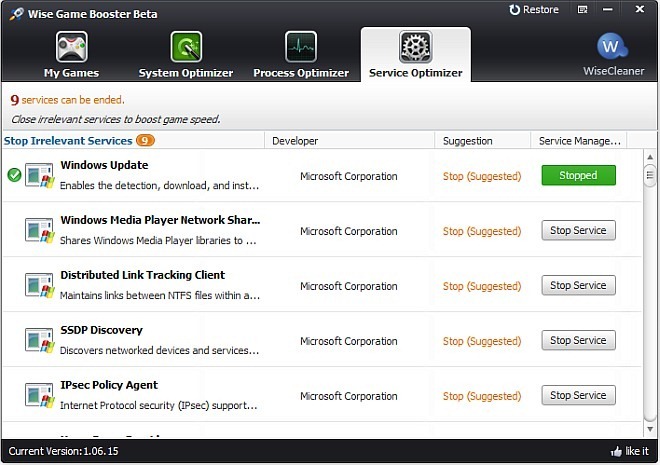
Wise Game Booster låter dig återställa allaändringar du gör i ditt system med det, så att du inte behöver vara för orolig att spela med det lite för att se vilka inställningar som passar dina spel bäst. Du hittar Återställa alternativet i det övre högra hörnet av fönstret. Applikationen är i beta-testfas, så förvänta dig några buggar här och där. Det fungerar på Windows XP, Windows Vista, Windows 7 och Windows 8. Både 32-bitars och 64-bitars OS-versioner är tillgängliga. Vi testade applikationen på Windows 7 64-bitars.
Ladda ner Wise Game Booster













kommentarer